Vous vous demandez peut-être comment déplacer DaVinci Resolve sur un autre lecteur pour libérer de l'espace lorsque le lecteur C est presque plein. Cet article vous montrera comment modifier l'emplacement du projet DaVinci Resolve sans le réinstaller.

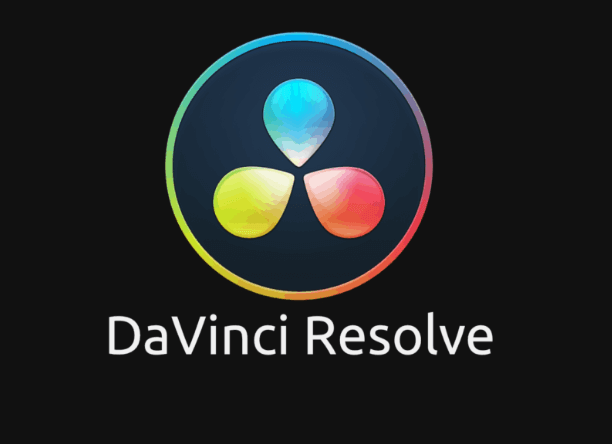
DaVinci Resolve est un logiciel de montage vidéo largement utilisé de Blackmagic pour Mac, Windows et Linux. C'est le seul outil au monde qui intègre le montage, l'étalonnage des couleurs, les effets visuels, l’animation et la post-production audio, le tout en un seul. Il associe une interface moderne à des fonctionnalités puissantes, ce qui vous permet de travailler plus rapidement et avec une meilleure qualité.
Les utilisateurs peuvent recevoir un avertissement de l'espace disque faible en raison de la grande quantité d'espace requis pour stocker les bases de données de DaVinci Resolve. Si cela se produit sur un lecteur C, cela peut avoir un impact négatif sur les performances de Windows. Les utilisateurs peuvent donc se demander comment changer l'emplacement de DaVinci Resolve? Heureusement, cet article vise à vous montrer comment déplacer DaVinci Resolve vers un autre lecteur sans reinstallation.
Veuillez ne pas essayer d'utiliser le copier-coller, car vous risquez de perdre des données ! Pour changer l'emplacement de DaVinci Resolve en toute sécurité et facilement, vous devriez essayer AOMEI Partition Assistant Professional.
Il s'agit d'un puissant utilitaire de transfert qui peut déplacer les programmes et les dossiers installés et qui convient à Windows 11, 10, 8, 7, Vista et XP. La fonction « App Mover » vous permet de déplacer DaVinci Resolve vers un autre lecteur sans avoir à le réinstaller. Elle fonctionne également si vous souhaitez savoir comment sauvegarder votre projet DaVinci sur un disque dur externe sans perdre de données ou déplacer la base de données de DaVinci Resolve sur un autre lecteur.
Téléchargez maintenant ce puissant logiciel pour voir comment il fonctionne.
Étape 1. Installez et lancez AOMEI Partition Assistant, puis sélectionnez « App Mover » sous « Libérer ».
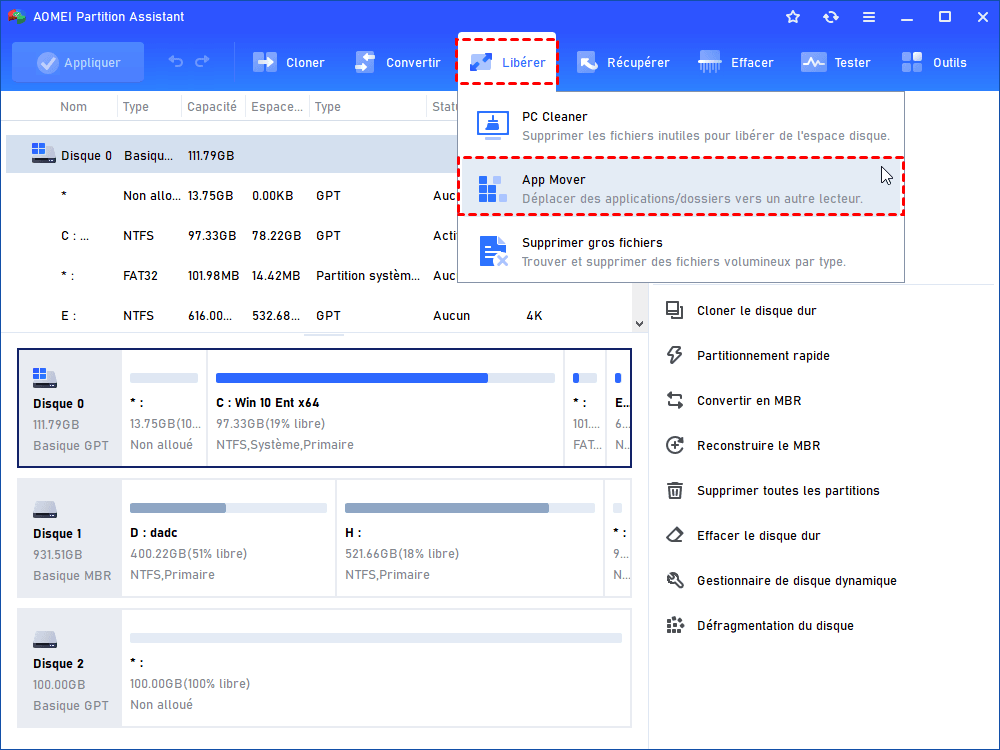
Étape 2. Dans la nouvelle fenêtre, cliquez sur « Déplacer les applications ».
Étape 3. Choisissez la partition sur laquelle se trouve DaVinci Resolve et cliquez sur « Suivant ».
Étape 4. Toutes les applications déplaçables dans la partition sélectionnée seront répertoriées, choisissez DaVinci Resolve ou d'autre programmes que vous souhaitez déplacer et sélectionnez l'emplacement cible, puis cliquez sur « Déplacer ».
Étape 5. Attendez un moment, DaVinci Resolve sera déplacé vers le lecteur cible.
Étape 1. Accédez à cette page comme Méthode 1, et cliquez sur « Déplacer les dossiers ».
Étape 2. Recherchez le dossier de base de données de DaVinci Resolve. Ensuite, sélectionnez un nouveau chemin et cliquez sur « Déplacer ».
Étape 3. Attendez un moment et cliquez sur « Terminer » pour compléter le processus.
D’après ce qui a été discuté ci-dessus, nous pensons que vous savez déjà comment déplacer DaVinci Resolve sur un autre disque. Bien qu'il existe d'autres méthodes pour le faire, AOMEI Partition Assistant Professional est certainement l'une des méthodes les plus faciles et les plus sûres.
De plus, il dispose d'autres fonctions pratiques à essayer, telles que la migration de l’OS d’un disque dur vers un SSD, l'allocation d'espace libre d'un lecteur vers un autre, la conversion du disque système de MBR à GPT sans perte de données, la suppression des gros fichiers par type pour économiser plus de l'espace sur le PC, etc.